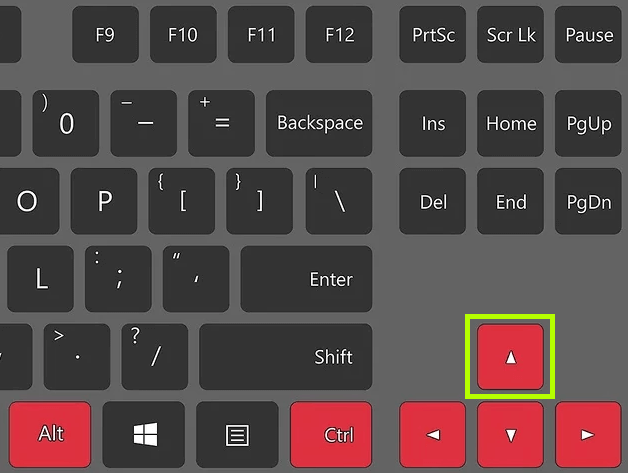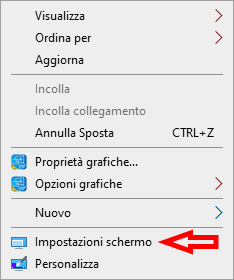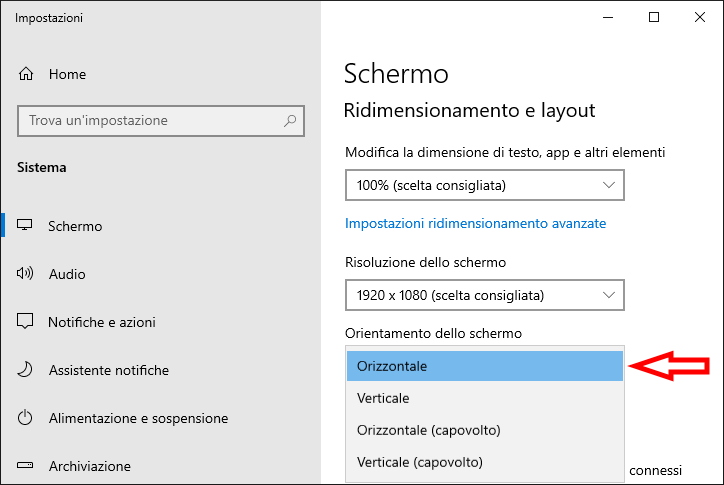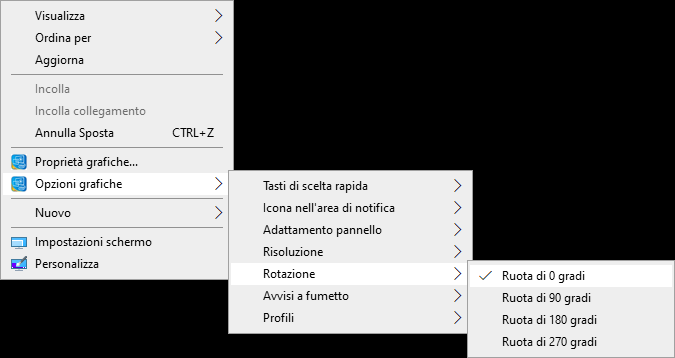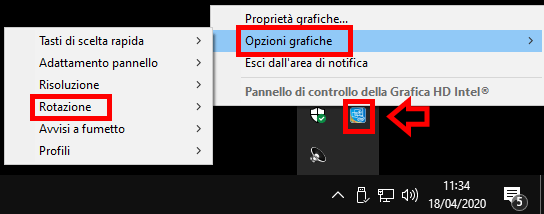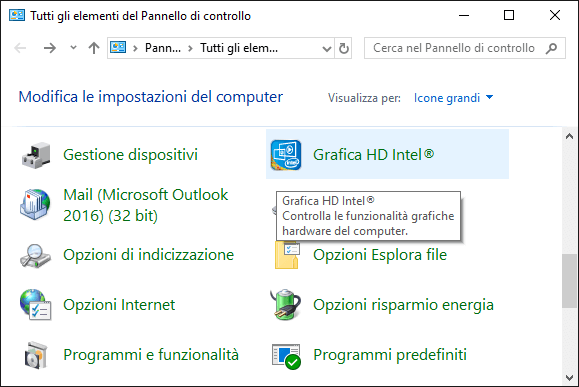Come ruotare lo schermo del PC
Ma come si riesce a girare lo schermo del PC? Mistero della fede. Scherzo. Immagino che avete prestato il vostro portatile ad un parente o amico e riaccendendolo avete trovato l’immagine del video ruotato o capovolto?
Oppure avete dato il proprio computer “in pasto” ai propri figlioletti, ritrovando con spiacevole sorpresa la schermata tutta girata e non si ha la più pallida idea di come fare per rimetterla a posto.
Tranquilli. ho la soluzione al vostro problema, vi spiegherò esattamente come girare lo schermo del PC.
Lo so che per molti di voi potrebbe essere un gioco da ragazzi, ma per molte persone quest’operazione può essere un problema non da poco, quindi proseguiamo subito per risolverlo insieme.
Girare lo schermo con i tasti della tastiera
La prima cosa che possiamo provare prima di proseguire è il procedimento più veloce di tutti, ho riscontrato che funziona soprattutto con i chip grafici della Intel, basta tenere premuti contemporaneamente la combinazione di tasti Ctrl+Alt+↑ (Freccia su), ora dovreste tornare con l’orientamento corretto di default.
Se non dovesse funzionare non scoraggiatevi abbiamo più frecce nel nostro arco.
Come girare lo schermo del computer con il sistema operativo Windows
Un altro modo per capovolgere lo schermo, può essere utilizzando le impostazioni video del sistema operativo, cliccate sul desktop con il pulsante destro del mouse, in un punto vuoto dove non ci sono icone, nella finestra dovreste trovare Impostazioni schermo (o risoluzione delle schermo in base al sistema operativo che avete) cliccateci con il tasto sinistro del mouse.
Nella finestra che esce posizionatevi in corrispondenza della voce Orientamento e poi cliccate sul menu a tendina per scegliere il tipo di orientamento che desideri assegnare al tuo schermo.
Infatti dovreste trovare le quattro posizioni disponibili: Orizzontale, Verticale, Orizzontale (capovolto) e Verticale (capovolto).
Per ripristinare l’impostazione originale di default dovrete selezionare l’opzione Orizzontale e poi cliccate su Applica per confermare e successivamente su OK per salvare i cambiamenti.
Se non fosse abbastanza chiaro quello che vi ho scritto, vi inserisco qui in basso un video di un Youtuber che lo spiega.
Come ruotare lo schermo del PC usando il software del driver
Abbiamo principalmente tre produttori di GPU (processori grafici) Intel, Nvidia o AMD la procedura che dovrete fare per ruotare lo schermo può è differire a seconda del software di controllo della GPU che può variare dalle tre marche, ma che non si discostano più di tanto da quello che vi mostrerò (GPU Intel).
METODO I
Cliccate con il tasto destro del mouse sul desktop (dove non ci sono icone), si aprirà una finestra (nella foto in alto la prima a sinistra), selezionate Opzioni grafiche successivamente selezionate Rotazione e infine Ruota di 0 gradi.
METODO II
Solitamente in basso a destra dello schermo e precisamente nei pressi dell’orologio possiamo trovare l’icona del software di controllo del driver della scheda grafica, se non fosse visibile è possibile che sia imboscata come nel mio caso.
Sempre in quei pressi dovreste trovare una freccia bianca rivolta verso l’alto cliccandoci sopra con il tasto sinistro del mouse, dovreste trovare tutte le icone dei software attivi ma nascosti (come nella foto in alto).
Come potete vedere nel mio caso c’è un’icona azzurra (per Intel, verde Nvidia e un simbolo rosso per AMD), cliccateci su sempre con il tasto sinistro del mouse, poi ancora su Rotazione e per finire Ruota di 0 gradi (procedimento simile al Metodo I).
METODO III
Credo che siamo arrivati all’ultima opzione disponibile, incrociamo le dita e speriamo sia la volta buona.
Andate sul Pannello di controllo nella lista identificate il vostro gestore grafico, nel mio caso è Grafica HD Intel altrimenti cercate Nvidia o AMD, cliccateci con il tasto sinistro del mouse per avviarlo e andate a cercare al suo interno le impostazioni corrette.
Adesso che sapete come girare lo schermo del PC, non mi resta che augurarvi buona navigazione su SOSdoc e vi ricordo che un commento in basso è sempre molto gradito.